Die häufige Überwachung der von uns verwalteten Systeme ermöglicht es uns, den Problemen, die kurz-, mittel- oder langfristig auftreten können, einen Schritt voraus zu sein und einen ganzheitlichen Beitrag zur allgemeinen Verwaltung zu leisten.
Es gibt Hunderte von Tools, die es uns erleichtern, den Status von Software und Hardware mit ihren verschiedenen Parametern zu sehen. Dieses Mal werden wir jedoch über ein Hilfsprogramm namens Glances sprechen, mit dem wir den Computer nicht nur lokal, sondern auch über einen beliebigen Webbrowser verwalten können. Ein mobiles Gerät oder ein anderer PC machen es zu einer integralen Lösung, da wir manchmal nicht vor dem Computer sitzen können, um zu analysieren, und es wird zur idealen Lösung, um remote auf das System zuzugreifen und dessen Verhalten zu beobachten.
Das Ziel, mit dem Glances erstellt wurde, ist es, dem Administrator oder Benutzer so viele Informationen wie möglich auf kleinstem Raum über die Curses-, Local- oder Web-basierte Oberfläche anzubieten. Es ist wichtig zu erwähnen, dass diese Daten in Abhängigkeit von der Größe der Benutzeroberfläche dynamisch angepasst werden können, um das Auslassen von Details zu vermeiden.
Eines der herausragenden Merkmale von Glances ist die Fähigkeit, im Client / Server-Modus zu arbeiten. Die Fernüberwachung des Servers kann über das Terminal, das Webinterface oder die API (XML-RPC und RESTful) erfolgen.
Die Statistiken können auch für die spätere administrative Verwaltung in externe Dateien oder Datenbanken exportiert werden.
Wie bereits erwähnt, ist Glances in Python geschrieben und verwendet Bibliotheken, um Informationen über das ausgewählte System abzurufen. Es basiert auf einer offenen Architektur, in der Entwickler neue Add-Ons hinzufügen oder Module exportieren können, wodurch die Kapazität zur Verwendung und Analyse des Dienstprogramms erhöht wird.
- CPU
- Gedächtnis
- Ladezeit
- Liste der Prozesse
- Netzwerkschnittstelle
- I / O-Platten
- IRQ / Raid
- Sensoren
- Systemdateien und Ordner
- Docker
- Überwachen
- Warnungen
- Systeminformationen
- Sitzungsstartzeit
- Quicklook (CPU, MEM, LOAD)
- Blicke können auf mehreren Plattformen wie GNU / Linux, FreeBSD, OS X und Windows ausgeführt werden.
- Glances verfügt über einen XML-RPC-Server und eine RESTful JSON-API, mit der dieses Dienstprogramm in einer zusätzlichen Software verwendet werden kann, die die Remoteverwaltung ermöglicht.
- Es enthält eine Web-Benutzeroberfläche, mit der wir von jedem Gerät aus auf Informationen zugreifen können.
- Bei Verwendung von Glances können alle Systemstatistiken in Formate wie CSV, InfluxDB, Cassandra, OpenTSDB, StatsD, ElasticSearch oder RabbitMQ exportiert werden. Glances bietet auch ein Grafana-Board für Daten an.
Python 2.7 oder> = 3.3 psutil> = 2.0.0
Einige zusätzliche Abhängigkeiten sind:
bernhard (für das riemann export modul) Flasche (für Webservermodus) Cassandra-Treiber (für das Cassandra-Exportmodul) couchdb (für das CouchDB-Exportmodul) Docker (zur Unterstützung der Docker-Überwachung), nur unter Linux elasticsearch (für das Elastic Search-Exportmodul) hddtemp (zur Unterstützung der Festplatten-Temperaturüberwachung), nur unter Linux influxdb (für das InfluxDB-Exportmodul) kafka-python (für das Kafka-Exportmodul) matplotlib (für Grafik / Grafikunterstützung) netifaces (für das IP-Plugin) nvidia-ml-py3 (für das GPU-Plugin) pika (für das RabbitMQ / ActiveMQ-Exportmodul) potsdb (für das OpenTSDB-Exportmodul) prometheus_client (für das Prometheus-Exportmodul) py-cpuinfo (für das Quicklook-CPU-Informationsmodul) pymdstat (für RAID-Unterstützung), nur unter Linux pysnmp (für SNMP-Unterstützung) Pystache (für die Script Action Funktion) pyzmq (für das ZeroMQ-Exportmodul) Anfragen (für Ports, Cloud-Add-Ons und Restful-Export-Modul) scandir (für das Ordner-Plugin), nur für Python <3.5 statsd (für das StatsD-Exportmodul) Wifi (für das Wifi-Plugin), nur unter Linux zeroconf (für automatischen Erkennungsmodus)
1. Installieren Sie Glances unter Linux
Um das Glances-Dienstprogramm im Webservermodus auszuführen, muss es zusammen mit dem Python Bootle-Modul installiert werden. Dies ist ein schnelles, einfaches und leichtes WSGI-Mikro-Framework. Wir können eine der folgenden Optionen ausführen:
sudo apt install blickt auf Python-Flasche (Debian / Ubuntu) Sudo yum installieren Blicke Python-Flasche (RHEL / CentOS) sudo dnf installiere glancespython-flasche (Fedora 22+)
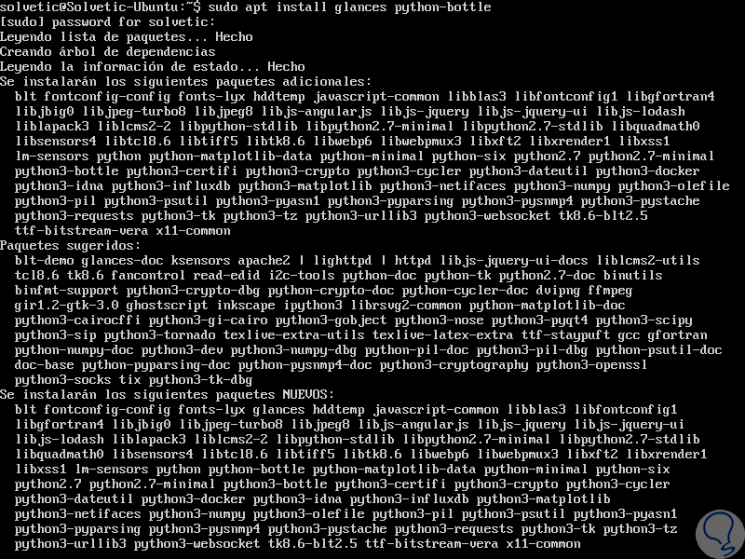
Alternativ haben wir folgende Installationsmöglichkeiten:
- Wenn wir PIP verwenden, können wir Folgendes ausführen:
Sudo Pip installieren Flasche
- Wenn wir Abhängigkeiten mit dieser Methode installieren möchten, können wir Folgendes ausführen:
pip install glances [aktion, browser, cloud, cpuinfo, diagramm, docker, export, ordner, gpu, ip, raid, snmp, web, wifi]
Um Glances zu aktualisieren, verwenden wir:
pip install --upgrade blicke pip install --upgrade blicke
Um beide Abhängigkeiten und die neueste Version zu installieren, die für die Produktion von Glances bereit ist, müssen Sie einen der folgenden Befehle ausführen:
Locken -L https://bit.ly/glances | / bin / bash wget -O- https://bit.ly/glances | / bin / bash
Wenn wir Docker lieben, verfügt Glances über einen Container, der die HEAD-Version der Entwicklung enthält. Wenn wir diese Methode verwenden möchten, führen wir Folgendes aus:
- Holen Sie sich den Glances-Container:
Dolar Pull Nicolargo / Blicke
- Führen Sie den Container im Konsolenmodus aus:
docker run --rm -v /var/run/docker.sock:/var/run/docker.sock:ro --pid host --network host -it docker.io/nicolargo/glances
Wenn wir andere Betriebssysteme haben, können wir folgendes ausführen:
pkg install py27-glances (Installiere die Glances-Binaries) cd / usr / ports / sysutils / py-glances / (Installieren von Blicken von Ports) mach install sauber
Blick auf die Brauinstallation (Installation mit HomeBrew) Installationshinweise für den Sudo-Port (Installation mit MacPors)
Pip installieren Blicke
Dann werden wir folgendes ausführen:
passendes Update passendes Upgrade apt install clang python python-dev pip install flasche Pip installieren Blicke
Wenn wir schließlich Glances von einer Ressource installieren möchten, können wir Folgendes ausführen:
wget https://github.com/nicolargo/glances/archive/vX.Y.tar.gz -O - | tar xz CD-Blicke- * python setup.py installieren
2. Aktivieren Sie die Firewall für Glances unter Linux
Da auf Glances über das Web zugegriffen werden kann, müssen wir dem Port die Berechtigung für den Webzugriff erteilen.
Wenn wir Firewalld verwenden, müssen wir die folgenden Zeilen ausführen:
sudo firewall-cmd --permanent --add-port = 61208 / tcp sudo firewall-cmd-reload
Im Falle der Verwendung von UFW können wir Folgendes ausführen:
sudo ufw status sudo ufw aktivieren sudo ufw erlauben 61208 / tcp sudo ufw neu laden
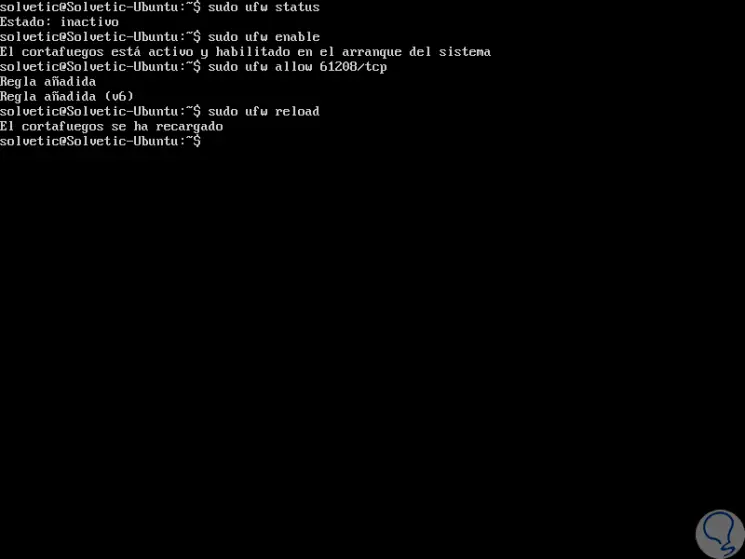
3. Verwenden Sie Glances unter Linux
Glances können lokal oder remote ausgeführt werden. Um sie lokal auszuführen, verwenden Sie einfach die folgende Zeile:
Blicke
Wenn Sie die Eingabetaste drücken, wird eine vollständige Zusammenfassung der Systemparameter angezeigt: 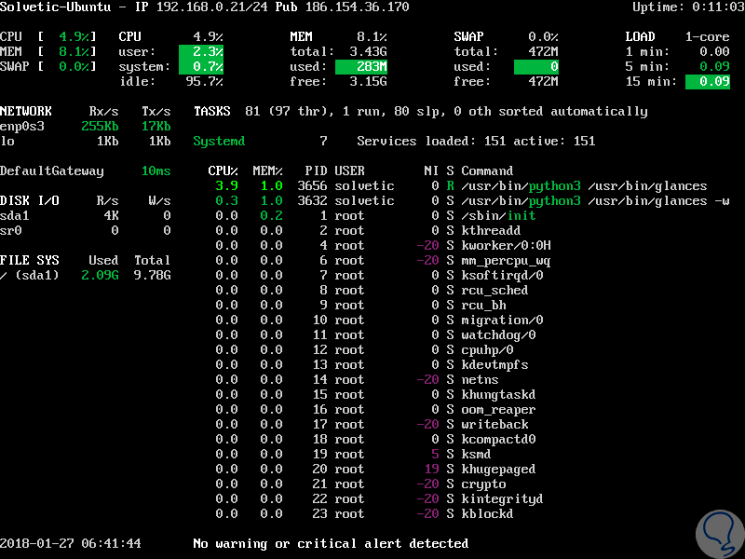
Wenn wir den Client / Server-Modus ausführen möchten, müssen wir die folgende Zeile verwenden:
Blicke -s
Um den in diesem Lernprogramm idealen Webzugriffsmodus zu aktivieren, müssen Sie den folgenden Befehl im Hintergrund ausführen:
Blicke -w
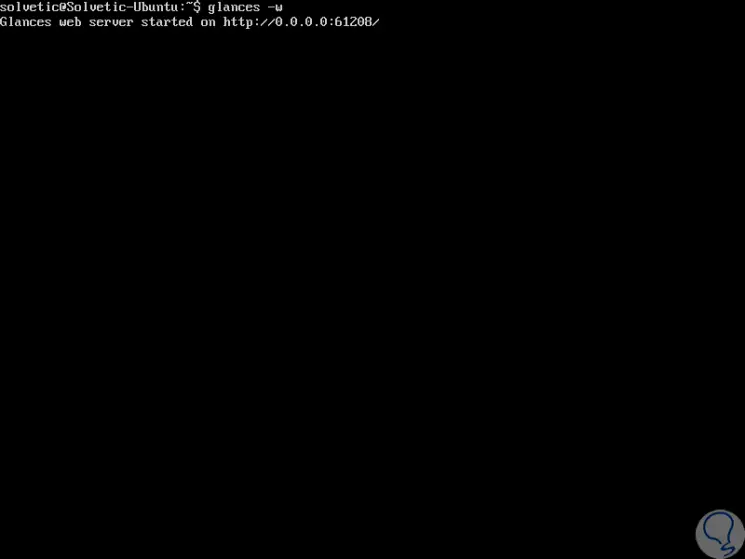
Diese Aktion muss ausgeführt werden, um den Remotezugriff zu aktivieren. Wie wir sehen können, lautet die Syntax für den Zugriff:
http: // IP_Server: 61208 /
Wenn wir über einen Browser auf Google Chrome zugreifen, werden alle Informationen der Distribution angezeigt, auf der Glances installiert wurde: 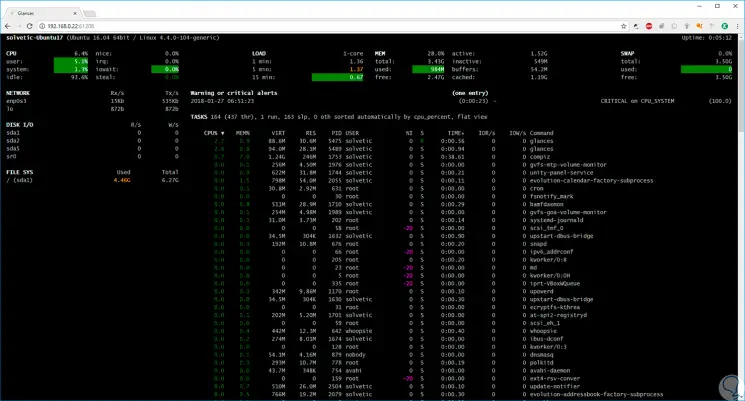
Wir können immer noch von unserem Smartphone zugreifen:
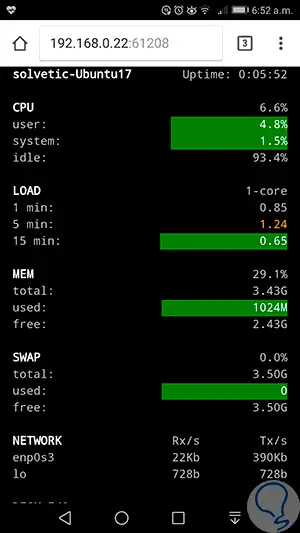
Wie wir sehen können, wird jede Kategorie, die Glances enthält, dort angezeigt.
Glances verwendet eine Farbskala, um die Priorität oder den Status von Diensten zu bestimmen, die:
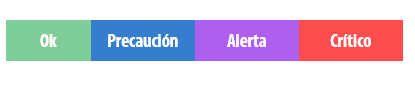
Die mit Glances verfügbaren Optionen sind:
Wir haben gesehen, wie hilfreich dieses praktische Dienstprogramm für Verwaltungsaufgaben unter mehreren Betriebssystemen sein wird.